Разработка под Андроид становится проще и быстрее, если научиться использовать набор советов и трюков, которые собраны в этой статье.
Инструменты
Android Studio
Использование хоткеев
Подробнее о мультикурсоре можно почитать здесь.
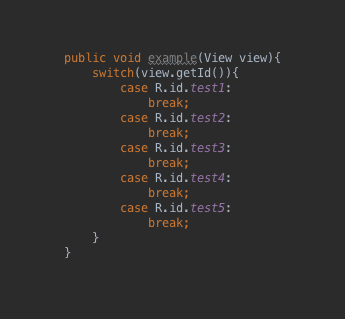
Использование плагинов для повышения эффективности
В IDE предусмотрено большое количество хоткеев, но программисты часто используют лишь несколько из них. Для эффективной работы с комбинациями клавиш и предусмотрен плагин KeyPromoter. Но он хорош только для новичков, а опытных программистов, напротив, раздражает, снижая скорость написания кода. Тем не менее, это полезный инструмент на первых этапах кодинга.
Разработка под Андроид почти всегда включает работу со строками. Плагин String Manipulation предоставляет функционал для манипуляций с текстом: Toggle case, кодирование/декодирование, сортировка etc.
Добавляет команду «Сортировка строк» в меню «Правка», чтобы отсортировать выбранные строки или весь файл, если выбор пуст.
Предоставляет пользователям Android Studio анализ статического байтового кода для поиска ошибок в Java-коде.
Плагин, который обеспечивает незамедлительное сообщение разработчикам о новых ошибках или других проблемах. Работает с Java, JavaScript и PHP.
Обеспечивает сканирование файлов Java в реальном времени и по требованию из Android Studio.
Плагин, с которым разработка под Андроид становится значительно проще. Он добавляет команды ADB в Android Studio и IntelliJ, такие как ADB Uninstall App, ADB Kill App, ADB Restart App и т. д.
Поможет найти и реализовать необходимый код в одно мгновенье.
Он сориентирует, откуда и куда происходят инжекции. Создает визуальные соединения между @Inject объектом и @Provides методом.
Этот плагин расширяет встроенный отладчик JVM с возможностями для изучения объектов в JVM-куче во время отладки.
Использование Live Templates в Android Studio
- newInstance - создает статическую функцию newInstance внутри фрагмента
- Toast - создает Toast.makeText(context, "", Toast.LENGTH_SHORT).show();
- fbc - findViewById с кастом
- const – определение интовой константы
- logd - генерация Log.d(TAG, "");
- logm - имя текущего метода и его аргументы в лог
- logr - лог результата текущего метода
- logt – статическая TAG-строка с именем класса для лога
- psf - public static final
- sout - System.out (вывод в консоль)
- soutm - печатает текущие имена классов и методов в System.out
- soutp - выводит имена и значения метода в System.out
- visible - установить видимость (true/false)
- gone - Установите видимость View GONE
- noInstance - закрытый пустой конструктор, запрещающий создание экземпляра
Постфиксное автодополнение кода в Android Studio
Android Studio и IntelliJ имеют специальный вид дополнения кода, благодаря которому можно применять конструкцию к конкретной переменной:
- <expr>.null создаст проверку на «равно ноль» if(<expr> == null)
- <expr>.nootnull создаст проверку на «не равно ноль» if(<expr> != null)
- <expr>.var создаст переменную T name = <expr>
- <expr>.field сгенерирует глобальное поле в классе field = <expr>
- <ArrayExpr>.for преобразуется в for(T item : <Arrayexpr>)
- <ArrayExpr>.fori преобразуется в for(int i = 0; i < <Arrayexpr>.length; i++)
- <ArrayExpr>.forr преобразуется в for(int i = <Arrayexpr>.length - 1; i > 0 ; i--)
Полный перечень доступных постфикс автодополнений можно найти в Settings → Editor → Postfix Templates.
Разработка под Андроид и тема Darcula
Да, это больше похоже на индивидуальное предпочтение, но именно темный фон значительно снижает напряжение для ваших глаз, особенно, если вы привыкли работать в темное время суток.
Не используйте мелкий шрифт
В Android Studio предпочтительно использовать такой шрифт, который легко читается, а его размер не заставляет напрягать глаза. Например, шрифт Menlo.
Codestyle
Используйте стандартный codestyle. Обратите внимание на Square IntelliJ Codestyle и AOSP Codestyle.
Встроенный терминал в Android Studio
Memory/Network/CPU мониторинг для профилирования кода/приложения
Настройка Android Studio
Эмулятор
Помимо физических устройств, следует задействовать и эмуляторы: они довольно мощные и легко настраиваются:
Но нередко разработка под Андроид требует дополнительных «помощников».
Стоит упомянуть и Vysor. Это полезный инструмент, благодаря которому можно реализовать взаимодействие между компьютером и Android-устройством, после чего стримить содержимое последнего на экран компьютера. Незаменимая вещь для презентаций: можно работать с мобильным девайсом, и все это будет отображаться на экране ноутбука. Есть бесплатная и платные версии, при этом платная действительно стоит своих денег.
Да, Vysor отличный, но если вы хотите управлять Android-устройством с помощью клавиатуры и мыши, лучшим вариантом станет DeskDock. Он позволяет управлять Android-устройством, как если бы оно было частью настольного компьютера. Бесплатная версия включает в себя использование компьютерной мыши, в то время как версия PRO поддерживает клавиатуру и некоторые другие функции. С DeskDock можно протестировать приложение, не отрываясь от ноутбука.
ADB SHELL
Несколько удобных команд для взаимодействия с эмулятором/устройством через терминал:
Узнайте о различных методах, связанных с использованием ADB
Следующая статья Программирование под Android: 50 лучших инструментов.

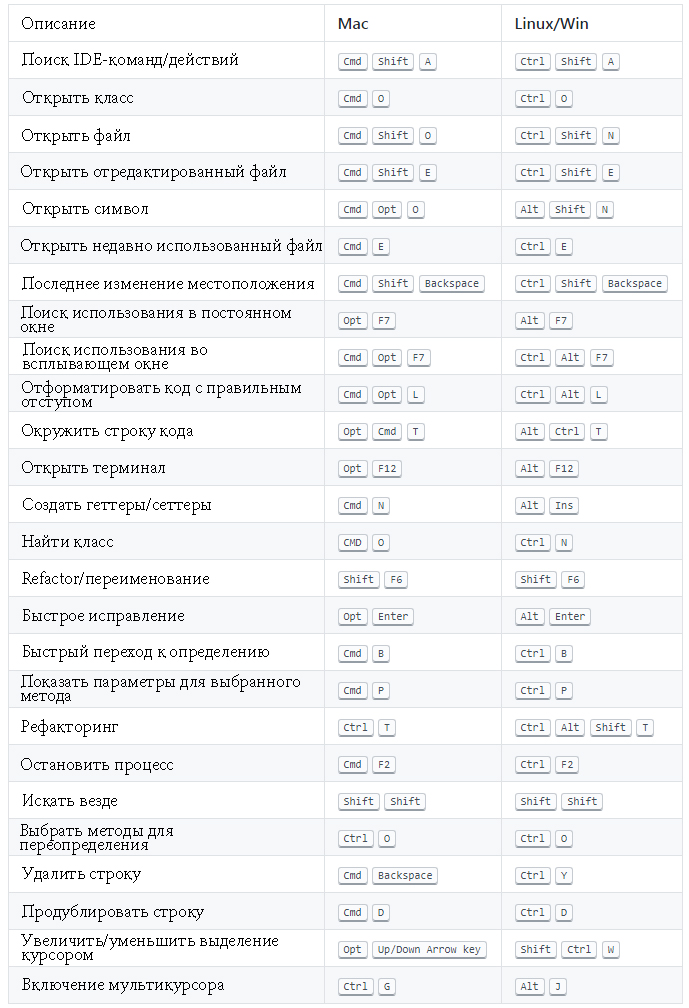
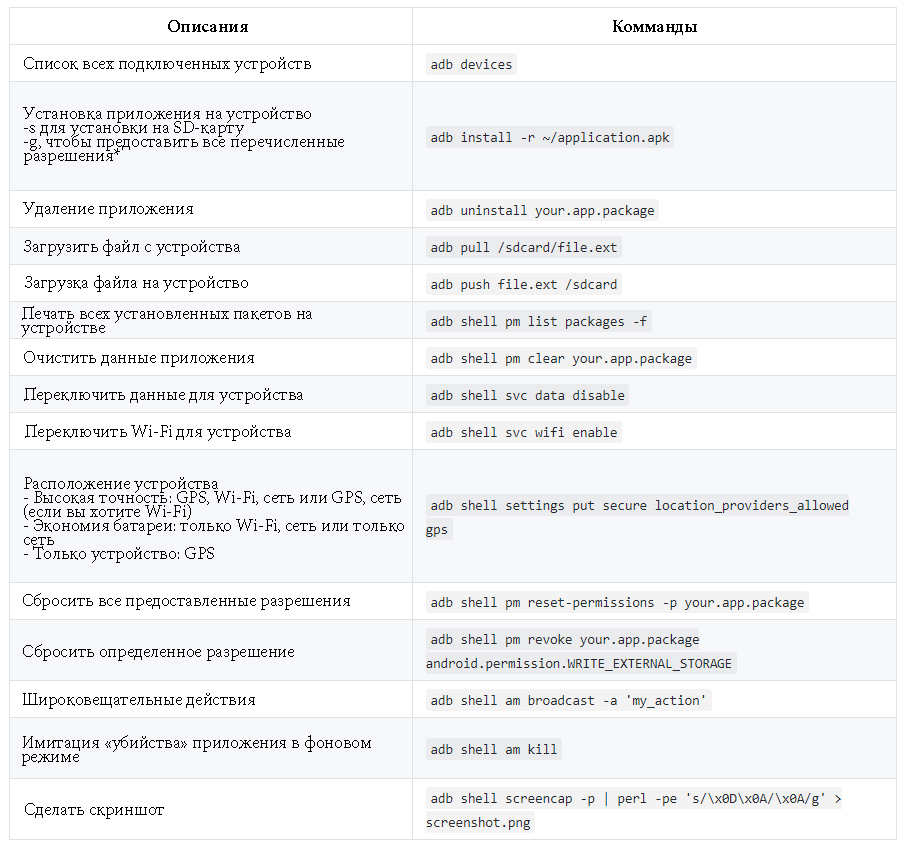


Комментарии